Работа с файлами EPS
Настройка опции предварительного просмотра EPS
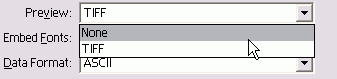
Рис. 18.31. Используйте меню Preview диалогового окна Export EPS для предварительного просмотра изображения
Выберите одну из следующих опций из меню Preview (Предварительный просмотр) вкладки General (рис. 18.31):
- None (Нет)-нельзя увидеть файл в режиме предварительного просмотра;
- TIFF – режим предварительного просмотра для платформ Macintosh и Windows;
- PICT – режим предварительного просмотра только для платформы Macintosh. Встраивание шрифтов в файл EPS осуществляется аналогично соответствующей операции для файла PDF.
Встраивание шрифтов в файл EPS
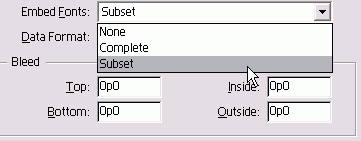
Рис. 18.32. Задайте количество символов шрифта, добавляемых в файл EPS, в меню Embed Fonts диалогового окна Export EPS
Выберите одну из следующих опций из меню Embed Fonts (Встраивать шрифты) вкладки General (рис. 18.32):
- None (Никакие) – шрифты не встраиваются;
- Complete (Полные) – все символы шрифта;
- Subset (Выборка) – только символы, используемые в файле.
Файлы EPS должны иметь определенный формат.
Определение формата данных файла EPS
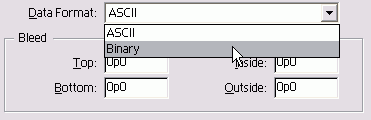
Рис. 18.33. Меню Data Format диалогового окна Export EPS используется для задания языка форматирования файла EPS
Выберите одну из следующих опций из меню Data Format (Формат данных) вкладки General (рис. 18.33):
- Binary (Двоичный) – в большинстве случаев;
- ASCII – в сетях PC, использующих данные в формате ASCII.
Аналогично добавлению области обреза при печати документа можно добавлять данную область в файл EPS (более подробно о создании области обреза см. раздел "Задание меток и области обреза" в главе 17).
Выбор размера области обреза
Настройте поля Bleed (Область обреза) на вкладке General (рис. 18.34).
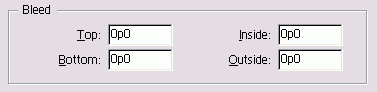
Рис. 18.34. Задайте размер области обреза в полях Bleed диалогового окна Export EPS
